通过 TravisCI 自动化部署 VuePress 到 GithubPages
这篇文章主要介绍了如何利用 Github 搭建自己的博客网站,如何利用VuePress书写技术文档以及如何利用TravisCI自动化部署 Github 博客网站。
Github 创建博客仓库
- 如果要部署到https://{your-github-name}.github.io地址上,需要创建以{your-github-name}.github.io为名字的仓库
- 如果部署到https://{your-github-name}.github.io/{repo-name}/地址上,要创建{repo-name}仓库。
本文是第二种,创建了learn仓库。将创建好的项目克隆项目到本地。
使用 VuePress 搭建文档
初始化项目,并安装 VuePress 为本地依赖
# 用yarn初始化项目
yarn init
# 新建一个文件夹,本文是docs
mkdir docs
# 新建一个 markdown 文件
echo '# hello' > docs/README.md
2
3
4
5
6
7
8
接着,在package.json里加一些脚本:
{
"scripts": {
"blog:dev": "vuepress dev docs", //'vuepress dev docs'处的docs需要和新创文件夹的名字一致
"blog:build": "vuepress build docs"
}
}
2
3
4
5
6
然后就可以开始写作了:
yarn blog:dev
要生成静态的 HTML 文件,也就是打包的话,运行:
yarn blog:build
当你成功完成以上步骤,那恭喜你已经实现了VuePress 的第一步。之后我们要对 vuepress 进行配置,以实现进一步的需求。
在 docs 目录下创建一个.vuepress目录,所有 VuePress 相关的文件都将会放在这里。你的项目结构可能是这样:
.
├── .gitignore
├── .travis.yml
├── README.md
├── _config.yml
├── deploy.sh
├── docs
│ ├── .vuepress
│ │ ├── config.js //VuePress网站必要的配置文件
│ │ ├── public //放置公共图片,如avatar和favicon.ico
│ ├── README.md //打开网站后默认访问的文件,之后我们可以作为首页
│ ├── blog //blog、d3、echarts和vue为文档目录
│ │ ├── VuePress_GithubPages_TravisCI
│ │ └── license
│ ├── d3
│ │ └── basic.md
│ ├── echarts
│ │ └── basic.md
│ └── vue
│ ├── images
│ └── keep-alive.md
├── package.json
└── yarn.lock
2
3
4
5
6
7
8
9
10
11
12
13
14
15
16
17
18
19
20
21
22
23
24
.vuepress/config.js应该导出一个 JavaScript 对象:
const sidebarRouter = require("./router");
module.exports = {
base: "/learn/", //注意此处的路径前后都要有符号/,且其他涉及路径的地方直接写/{文件名称}即可,如/d3,都转为/learn/d3
title: "Lena-学习笔记", //网站左上角显示的title
description: "Good good study, day day up!", //网站的描述
head: [
["link", { rel: "icon", href: "/favicon.ico" }] //网站页卡显示的favicon图片,其存放路径为'docs/.vuepress/public/favicon.ico'
],
markdown: {
lineNumbers: true //代码里是否显示代码行数
},
themeConfig: {
lastUpdated: "Last Updated",
nav: [
//导航条的配置
{ text: "Home", link: "/" },
{
text: "掘金专栏",
link: "https://juejin.im/user/5916ab218d6d8100586bb776/posts"
},
{ text: "GitHub", link: "https://github.com/liweina-fans/learn" }
],
sidebar: [
{
title: "d3.js",
collapsable: false,
children: [["/echarts/basic", "简介"]]
},
{
title: "ECHARTS",
collapsable: false,
children: [["/d3/basic", "简介"]]
}
] //左边侧边栏的配置路由
}
};
2
3
4
5
6
7
8
9
10
11
12
13
14
15
16
17
18
19
20
21
22
23
24
25
26
27
28
29
30
31
32
33
34
35
36
37
更详细的配置可参考VuePress基本配置
到此我们就实现了一个这样的网站页面:
有没有发现一个问题,就是并没有默认路由,内容显示的是docs/README.md的内容。那我们怎么实现默认路由以及首页的效果呢,就像VuePress网站打开首页的效果:
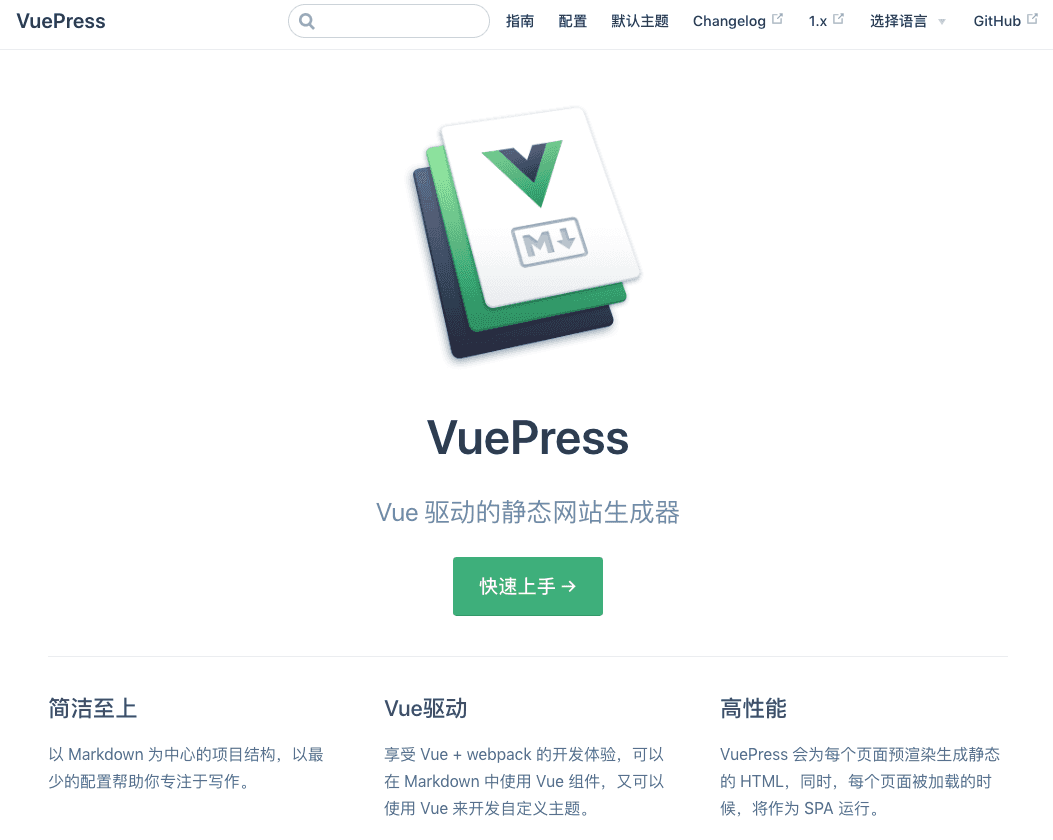
哈哈,其实这个问题很简单,就是利用起docs/README.md,内容如下:
---
home: true
heroImage: /avatar.jpeg
actionText: 笔记详情 →
actionLink: d3/basic //默认路由
features:
- title: 学习笔记
details: 整理和总结学习的知识,包括但不限于Vue、React、可视化库,还有日常开发踩坑...
- title: 学习兴趣
details: 掘金看看文章,leetcode算法,保持技术的前沿性...
- title: 个人介绍
details: 主要技术:javascript基础、vue、react等框架、node服务、小程序...
footer: MIT Licensed | Copyright © 2019-present liweina
---
### star
如果感觉对您有帮助,请不要吝啬点个star,作者感谢o( ̄︶ ̄)o liweina
2
3
4
5
6
7
8
9
10
11
12
13
14
15
16
17
注意:avatar.jpeg的存放路径为docs/.vuepress/public/avatar.jpeg,有没有感觉自己的网站瞬间高大上些了😆
TravisCI自动化部署
Github仓库已建好,我们的VuePress文档也写好了,那如何部署呢?
1. 脚本部署。在根目录下创建脚本文件deploy.sh,每次写完文档执行命令sh deploy.sh即可。
#!/usr/bin/env sh
# 确保脚本抛出遇到的错误
set -e
# 生成静态文件
npm run blog:build
# 进入生成的文件夹
cd docs/.vuepress/dist
# 如果是发布到自定义域名
# echo 'www.example.com' > CNAME
git init
git add -A
git commit -m 'deploy'
git push -f git@github.com:liweina-fans/learn.git master:gh-pages
cd -
2
3
4
5
6
7
8
9
10
11
12
13
14
15
16
17
18
19
20
21
有没有发现除了代码仓库提交代码外,还要单独执行部署脚本,那有没有自动化工具,当我向仓库提交代码时,就能自动化部署呢?答案当然是肯定的,咱们继续往下看 👇
2. 自动化部署
创建配置文件
在项目根目录下创建travis-ci的配置文件.travis.yml, travis-ci根据这个文件自动编译部署。
language: node_js
node_js:
- "lts/*" //此行需注意使用lts版本的nodejs
cache: yarn
install:
- yarn
script:
- yarn blog:build
deploy:
provider: pages
skip-cleanup: true
github-token: $GITHUB_TOKEN
local-dir: ./docs/.vuepress/dist/
target-branch: gh-pages
verbose: true
on:
branch: master
2
3
4
5
6
7
8
9
10
11
12
13
14
15
16
17
设置travis-ci.org
获取token。通过登录Github -> settings -> Developer settings -> Personal access tokens -> Generate new token, 依据travis文档,我们需要允许
repo一项的权限。如下图: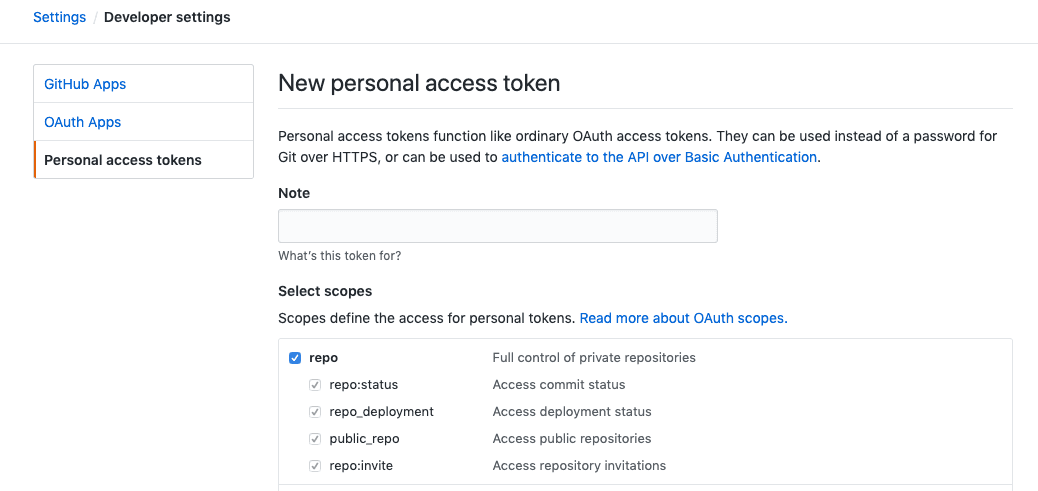
登录travis网站, 个人比较习惯Sign in with Github,之后就可以获取到Github中的仓库列表。打开仓库的
setting项,在Environment Variables条目下添加GITHUBU_TOKEN变量,变量值就是上一步获取的token。
提交代码到github
在根目录下输入以下命令:
git init
git add .
git commit -m '{comment}'
git push -u origin master
2
3
4
travis-ci检测到项目的提交,就会根据.travis.yml文件去编译项目,最后把生成的静态文件推送到仓库的gh-pages分支,然后访问对应的目录就能看到生成的静态网站。本文生成的地址。
以后有新的改动,只需要执行最后一步提交代码的命令,travis-ci就会自动编译部署
总结:搭建该博客网站虽遇到了些问题,但通过查文档还是找到了解决方法,并搭建成功。如果哪里有写的不详细或有缺陷,又或者没有提到可能会遇到的问题,愿与君一起探讨,在此谢过🙏